[视频]如何更改无线路由器wifi密码
来自千千音乐https://www.taihe.com/的优秀用户咔咔科技游戏馆,于2022-08-09在生活百科知识平台总结分享了一篇关于“如何更改无线路由器wifi密码任嘉伦”的经验,非常感谢咔咔科技游戏馆的辛苦付出,他总结的解决技巧方法及常用办法如下:
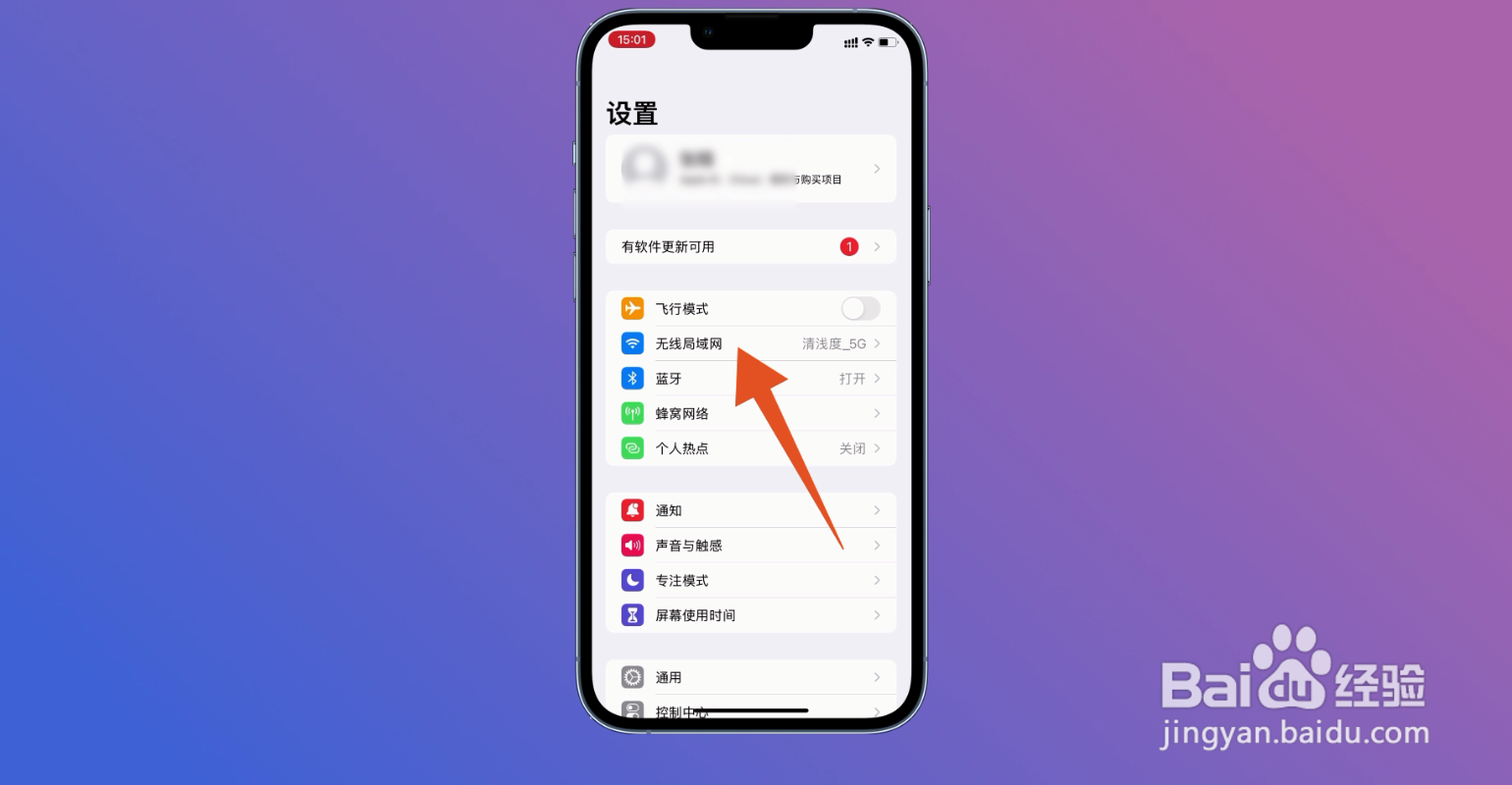 [图]2/5
[图]2/5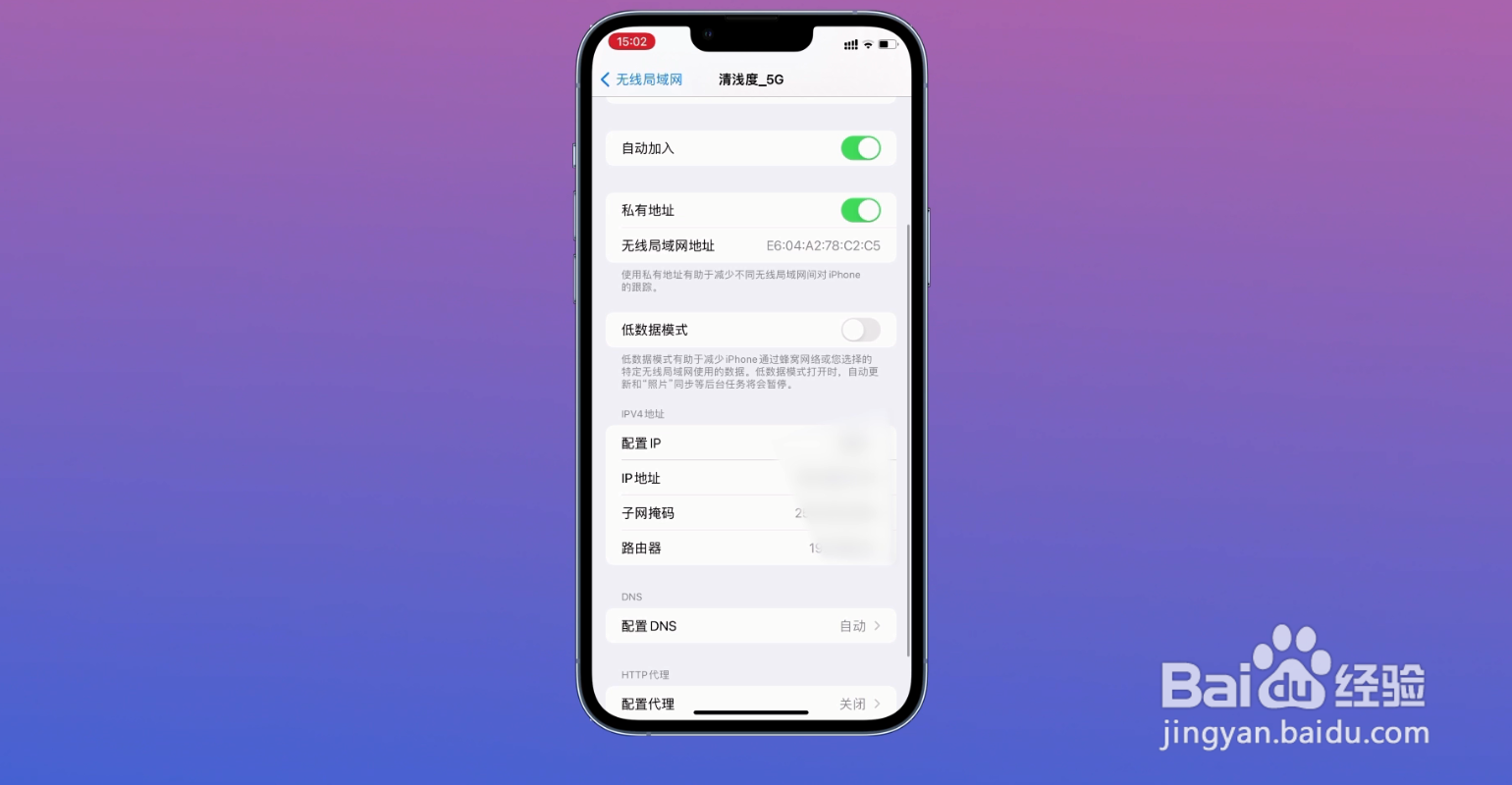 [图]3/5
[图]3/5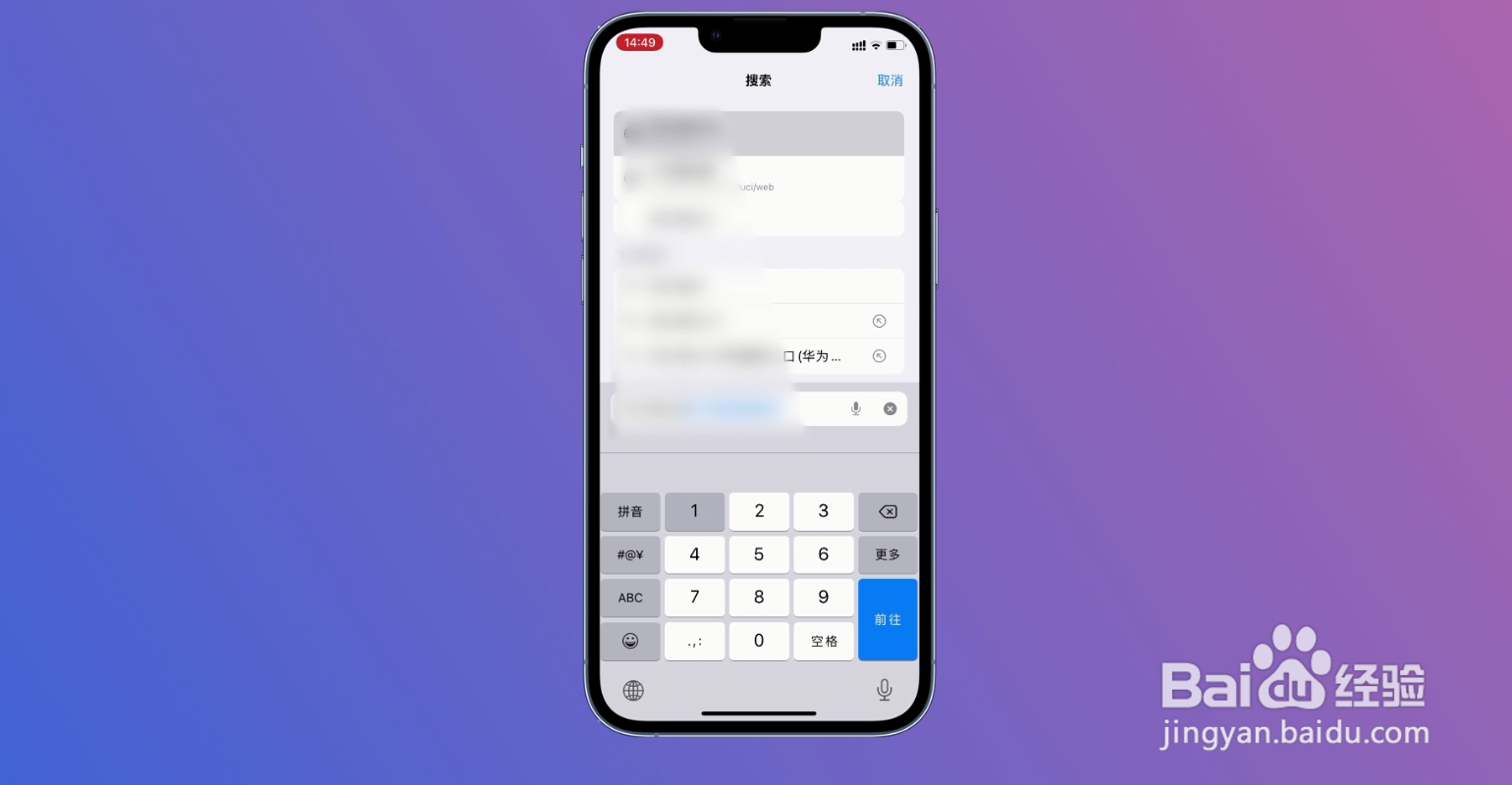 [图]4/5
[图]4/5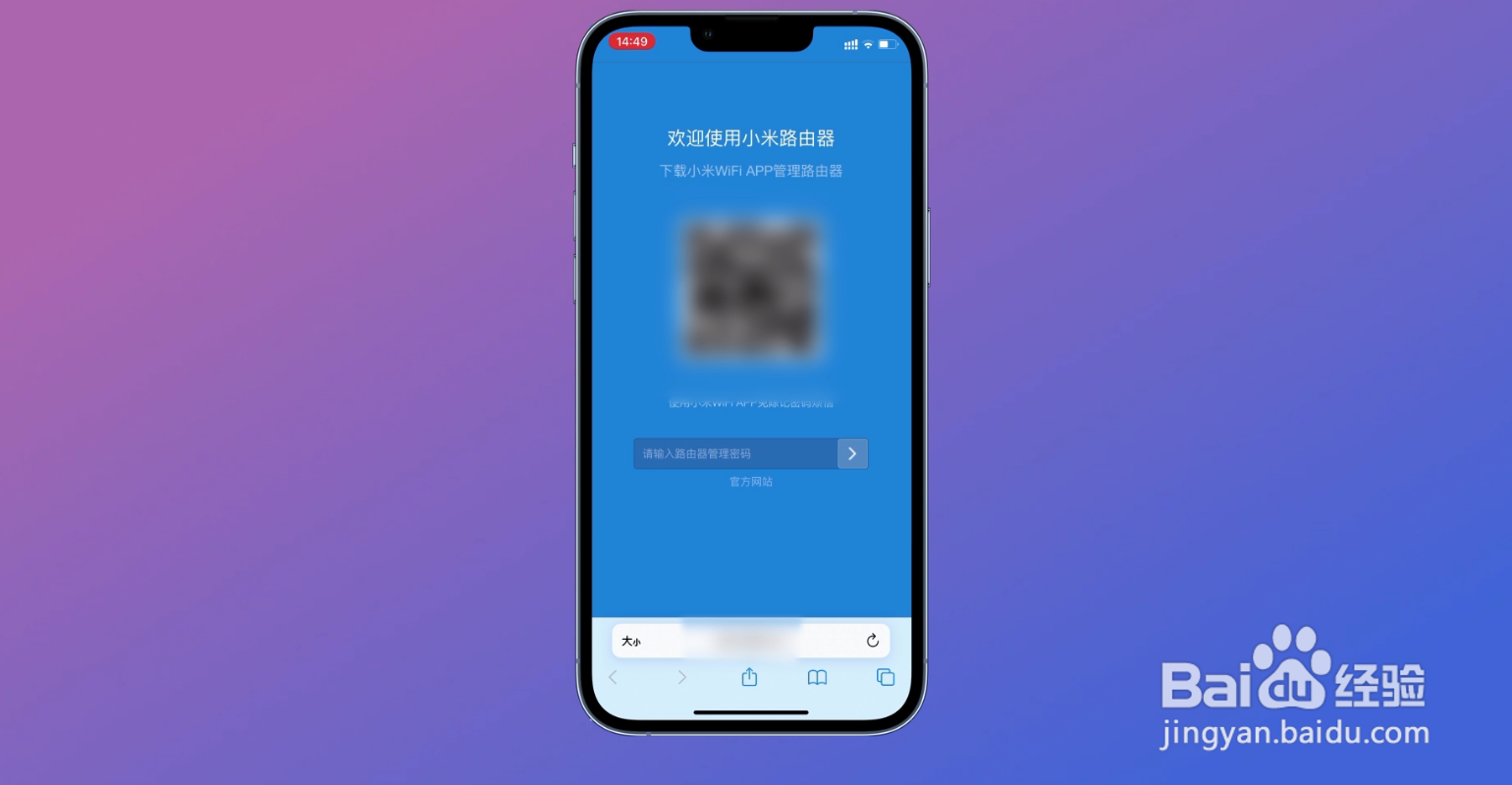 [图]5/5
[图]5/5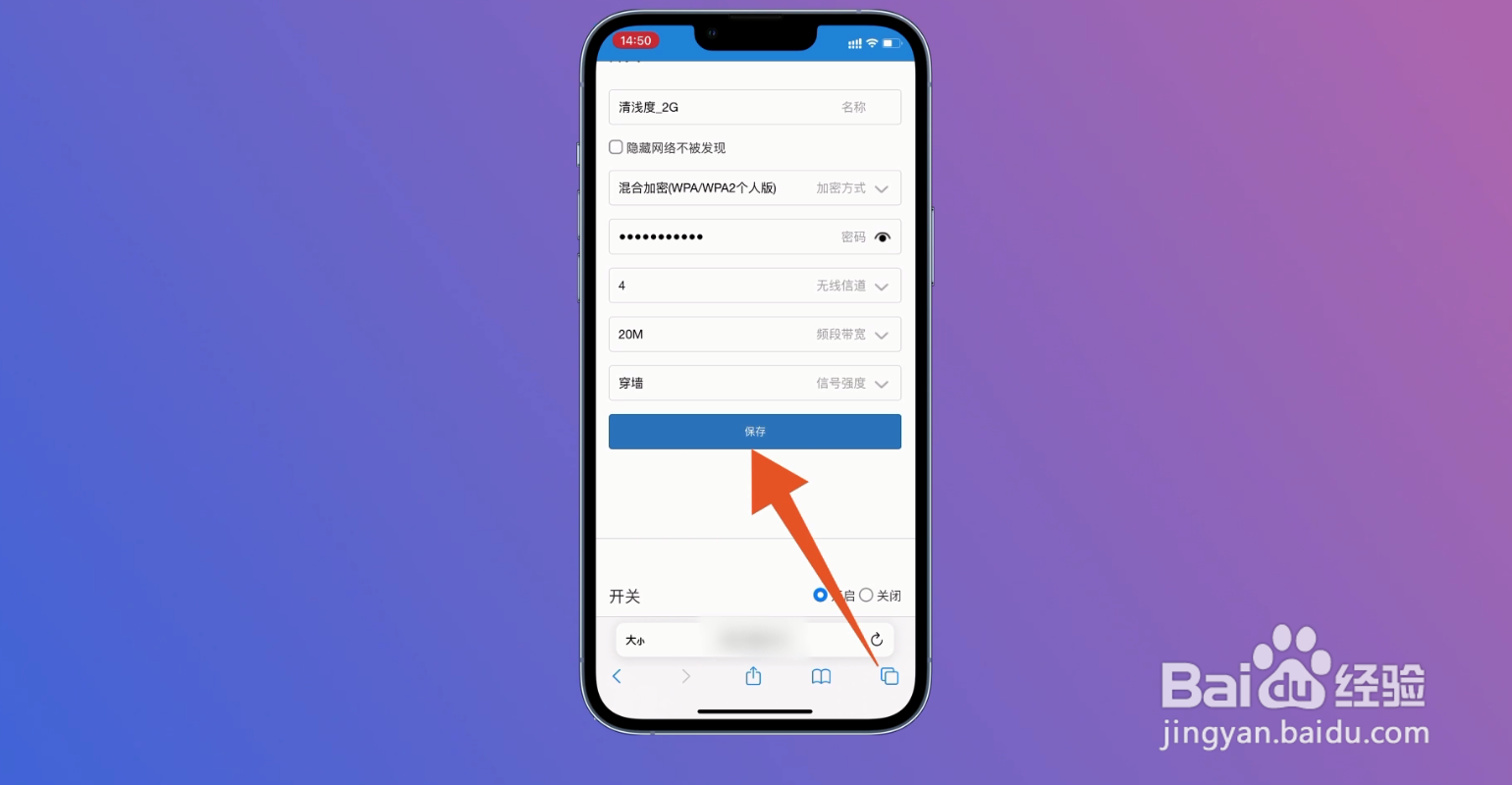 [图]
[图]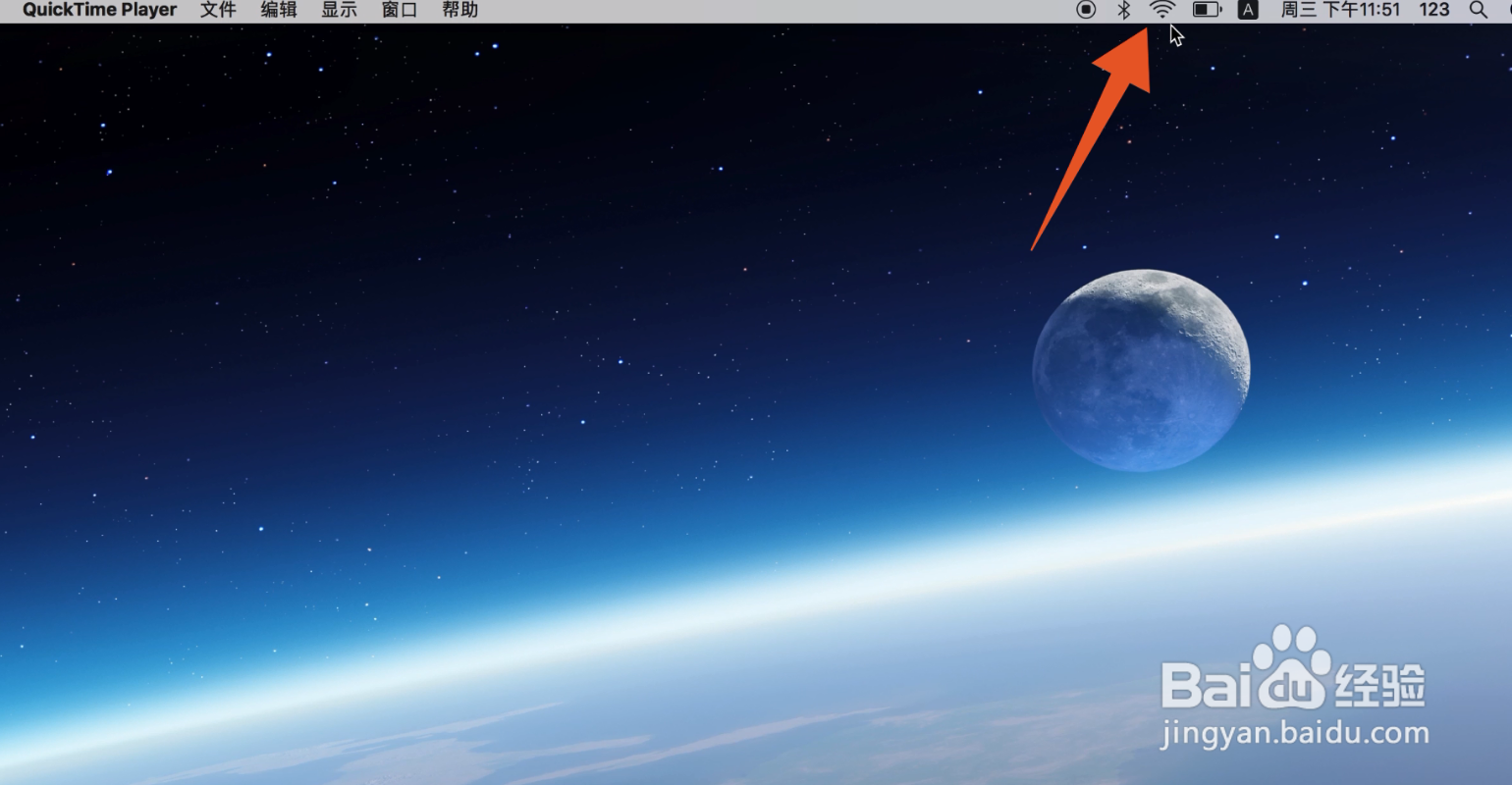 [图]2/5
[图]2/5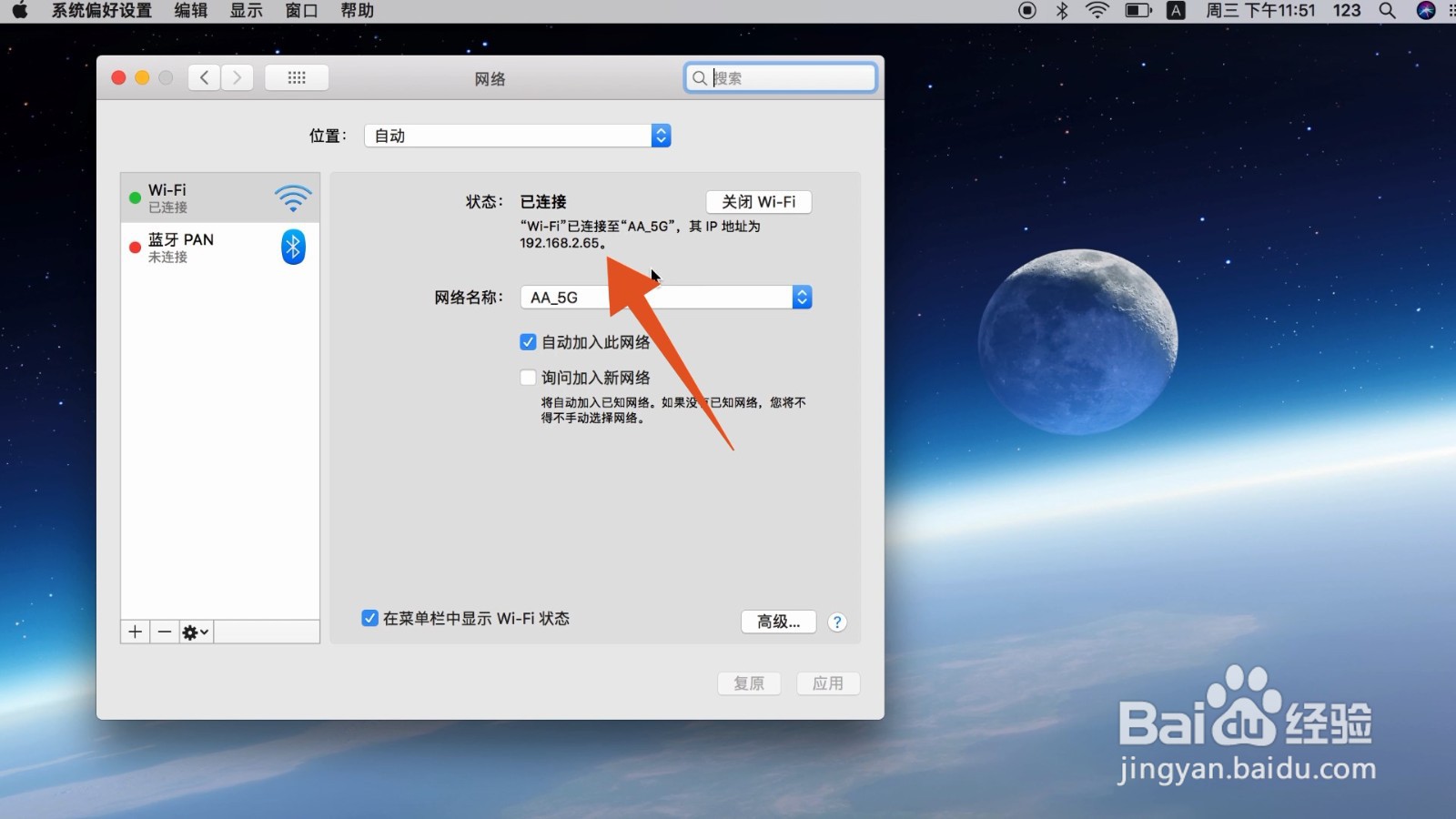 [图]3/5
[图]3/5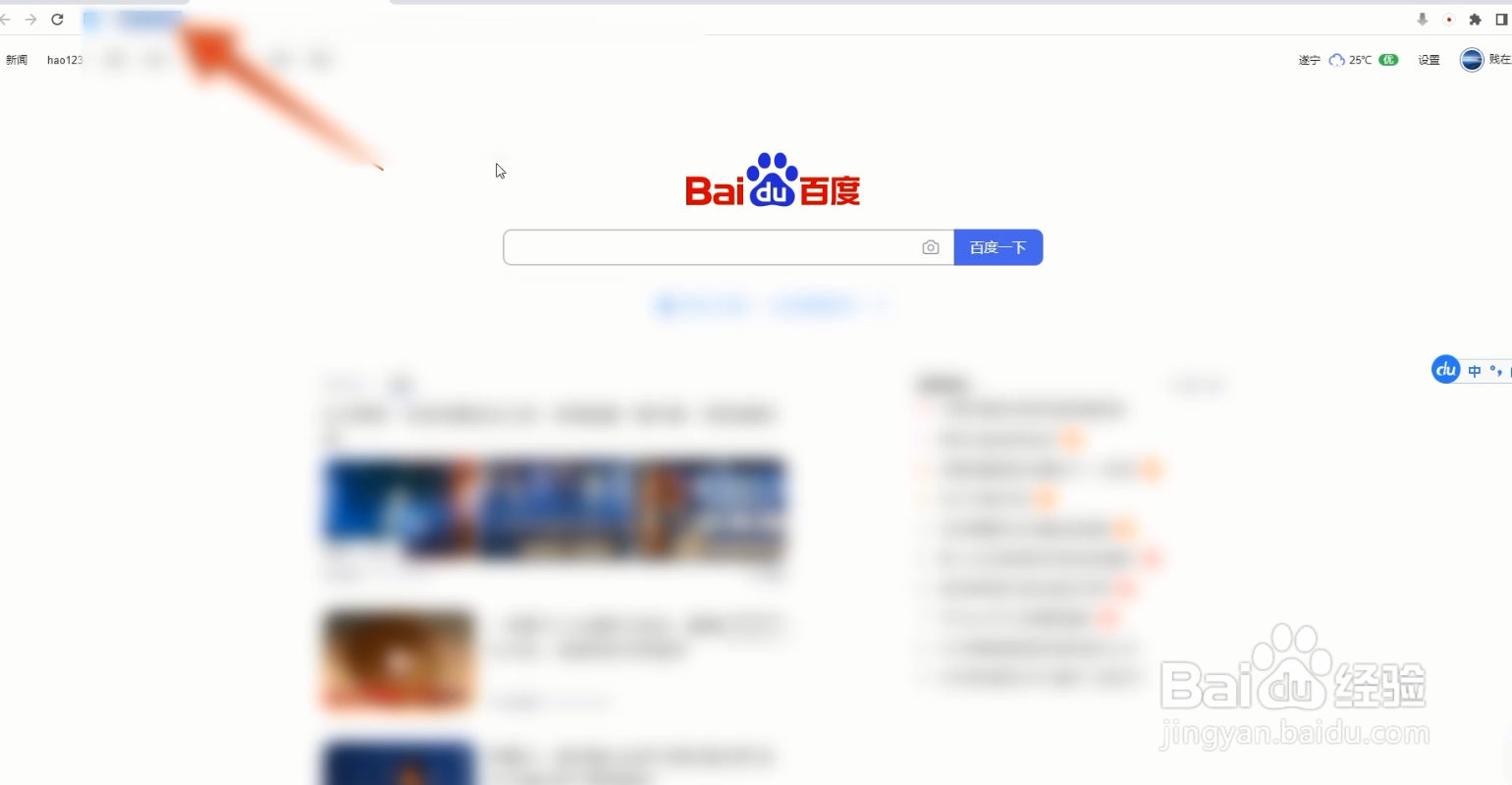 [图]4/5
[图]4/5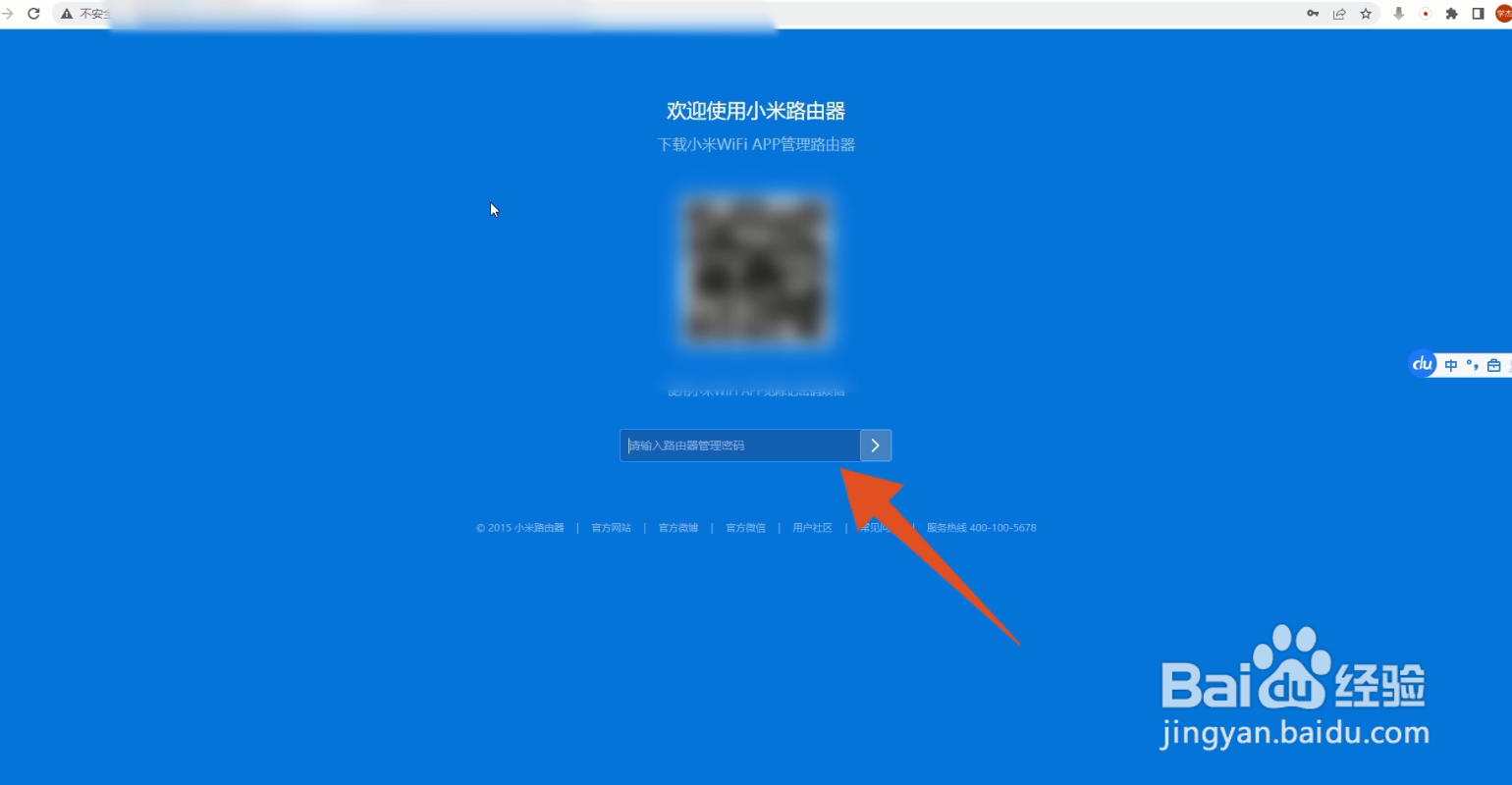 [图]5/5
[图]5/5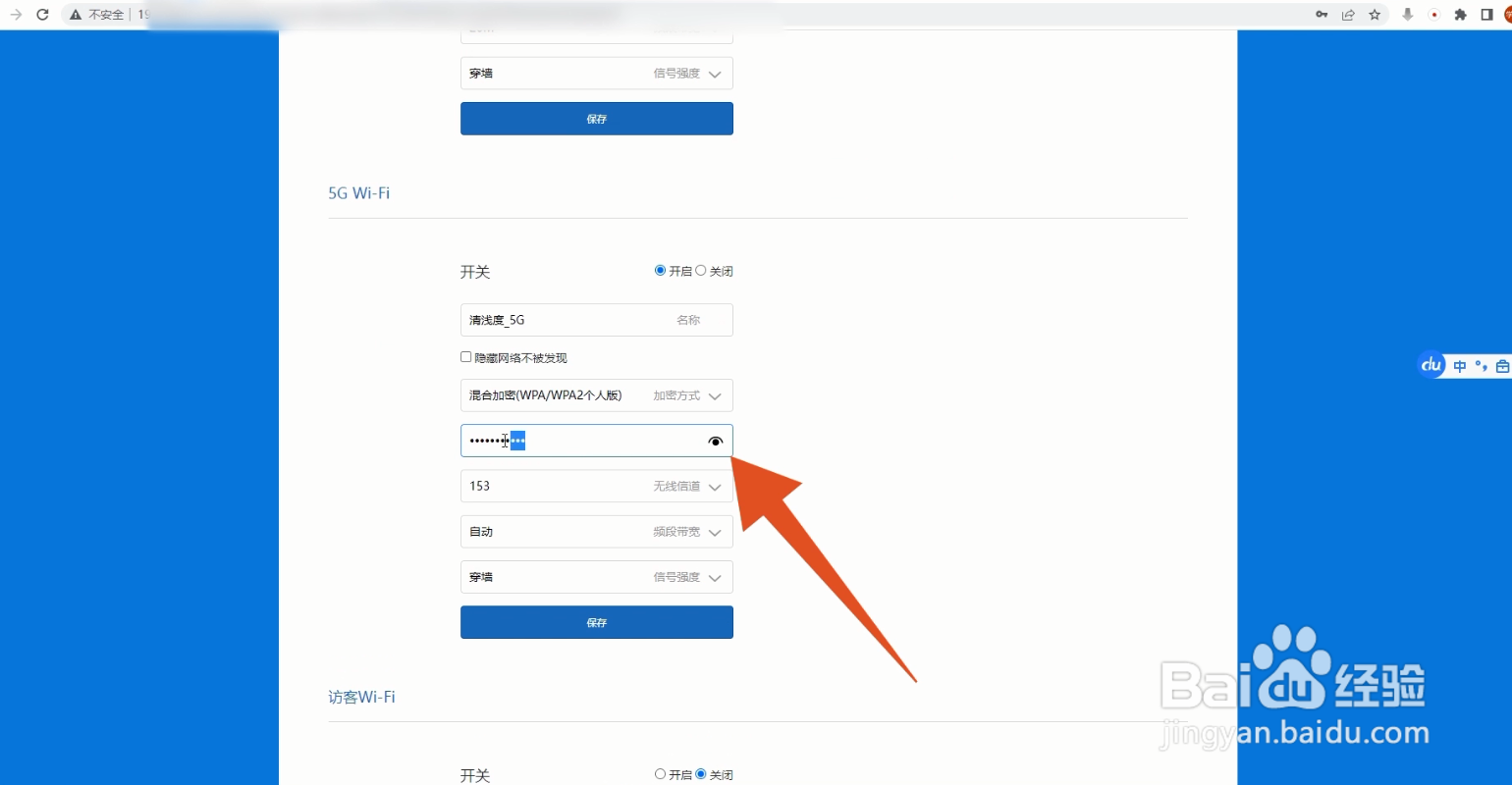 [图]
[图]
本答案介绍了手机和MAC更改无线路由器密码的方法,具体操作在安卓手机、苹果手机的操作步骤相同,这里以苹果手机和MacPC端双端的操作举例,以手机修改为例,具体操作如下:
- 品牌型号:iPhone13&&Mac book Air
- 系统版本:iOS15.3&&MACOS 10.15
- 软件版本:百度浏览器8.7.5
手机修改WiFi密码
1/5分步阅读打开无线区域网
打开设置,点击无线区域网,连接需要修改WiFi密码的网络。
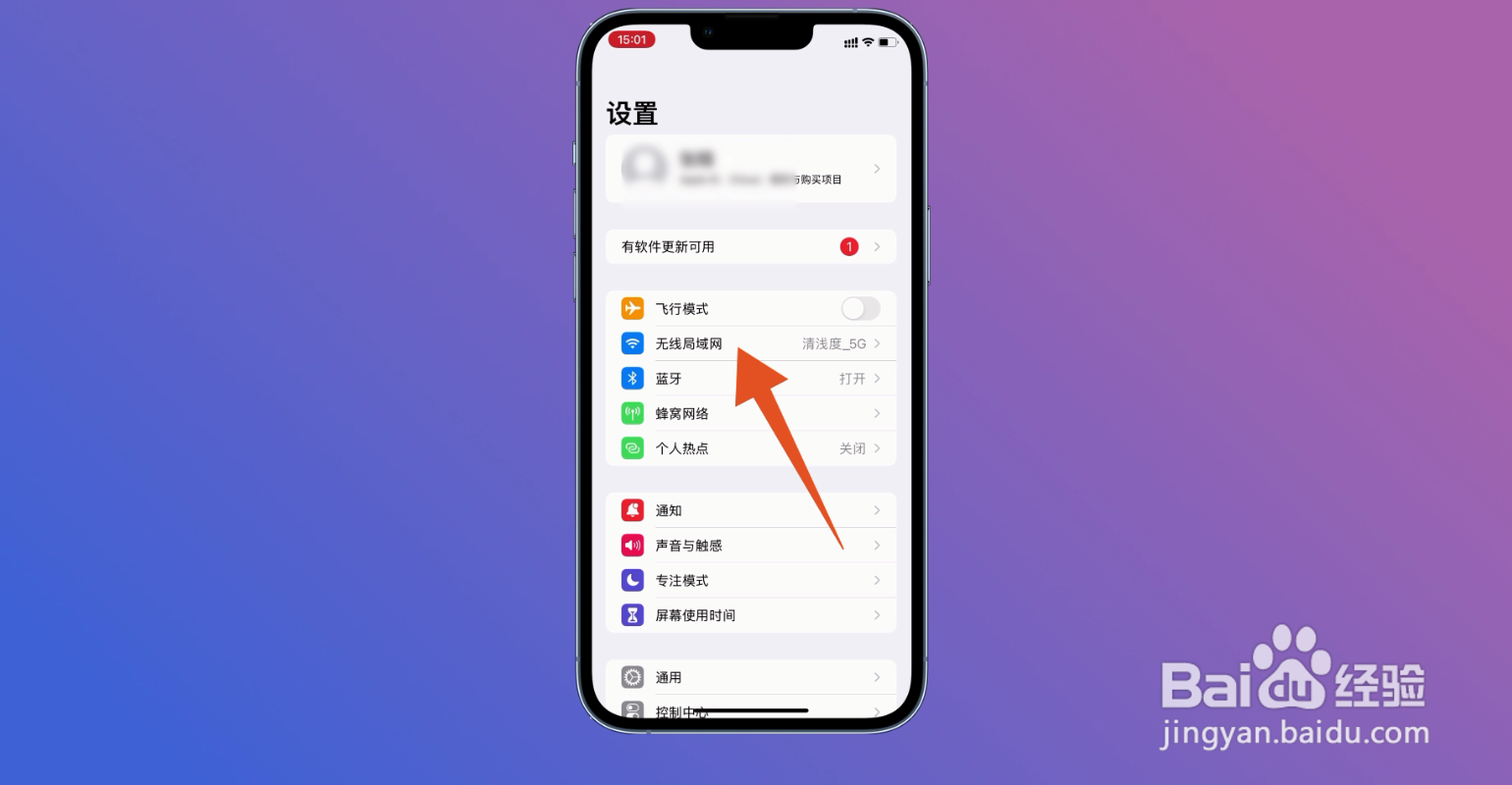 [图]2/5
[图]2/5查看无线路由器地址
点击网络后面感叹号图标,进入网络查看无线路由器地址。
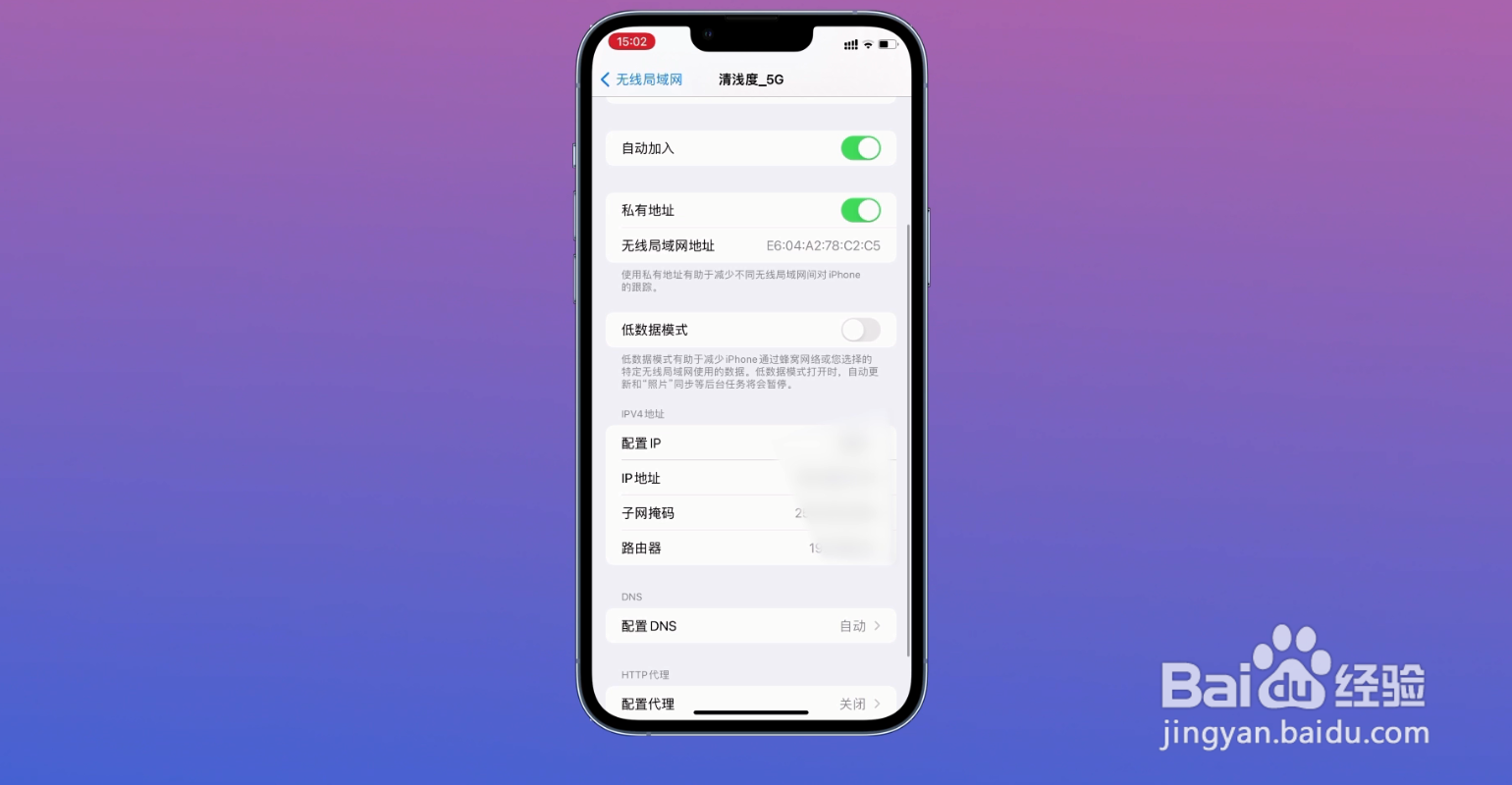 [图]3/5
[图]3/5进入无线路由器网站
打开浏览器,输入无线路由器地址。
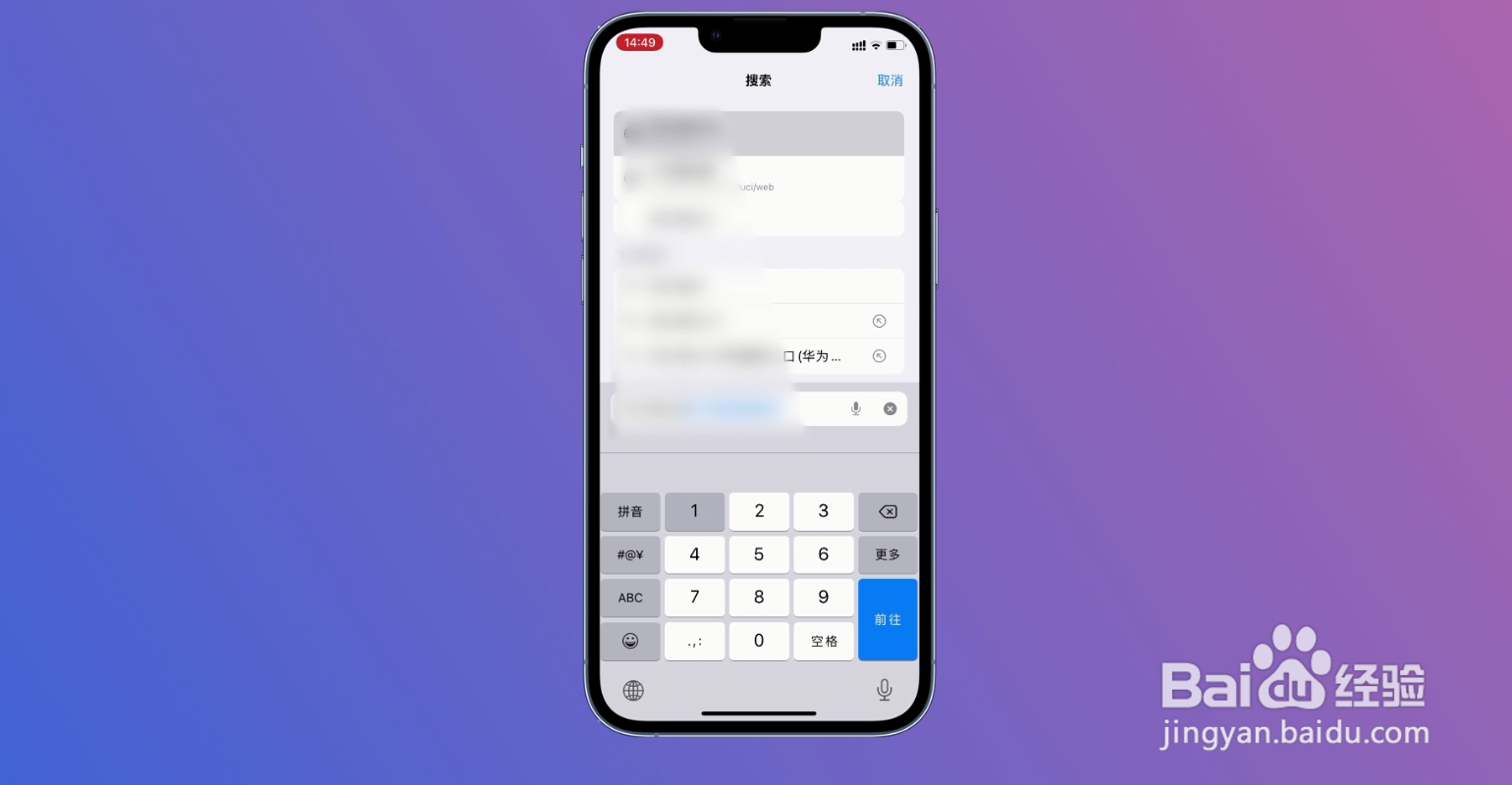 [图]4/5
[图]4/5输入路由器管理密码
进入网站后输入路由器管理密码。
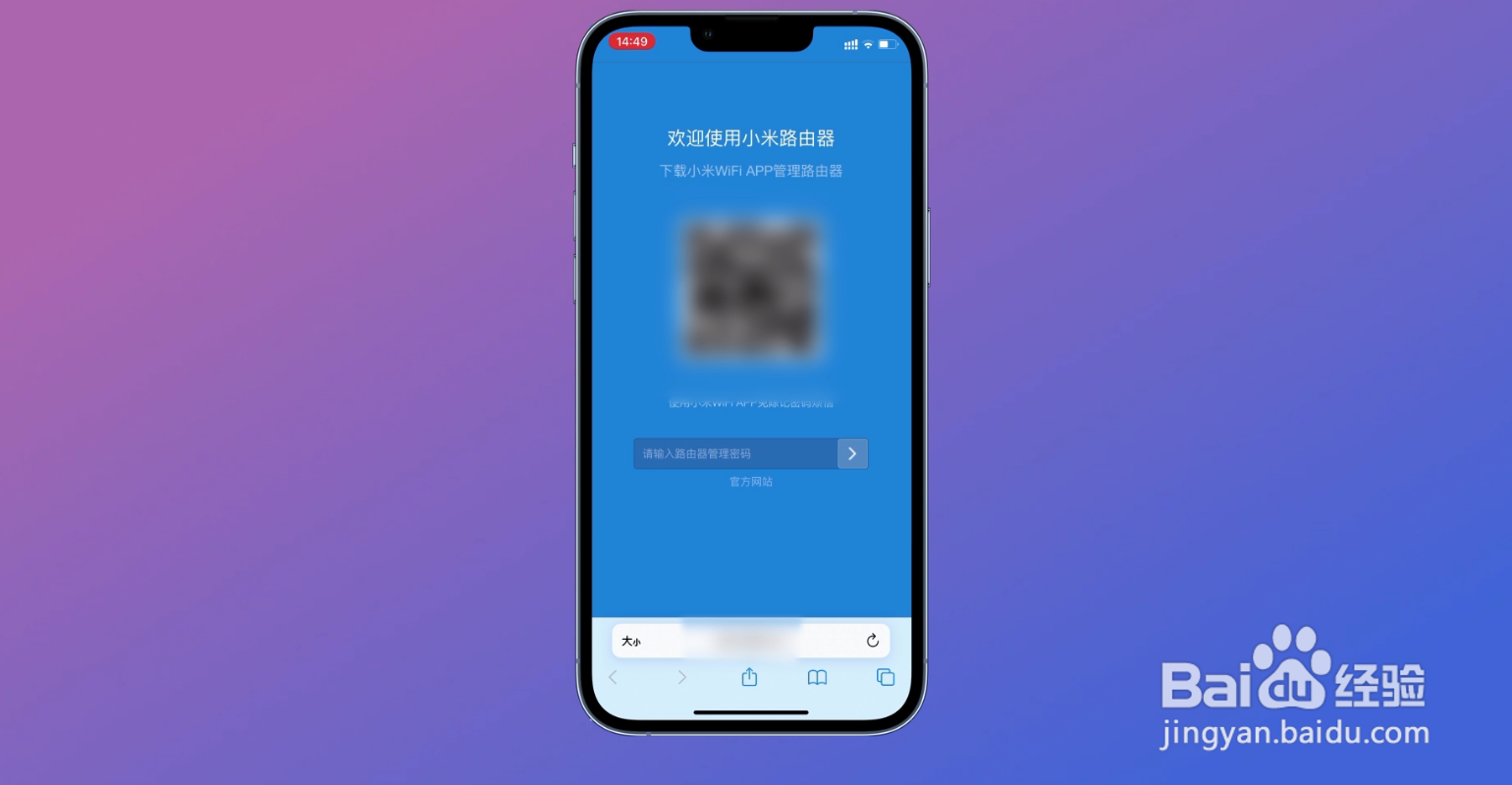 [图]5/5
[图]5/5输入更改密码
在跳转页面输入想要更改的密码,点击保存就好了。
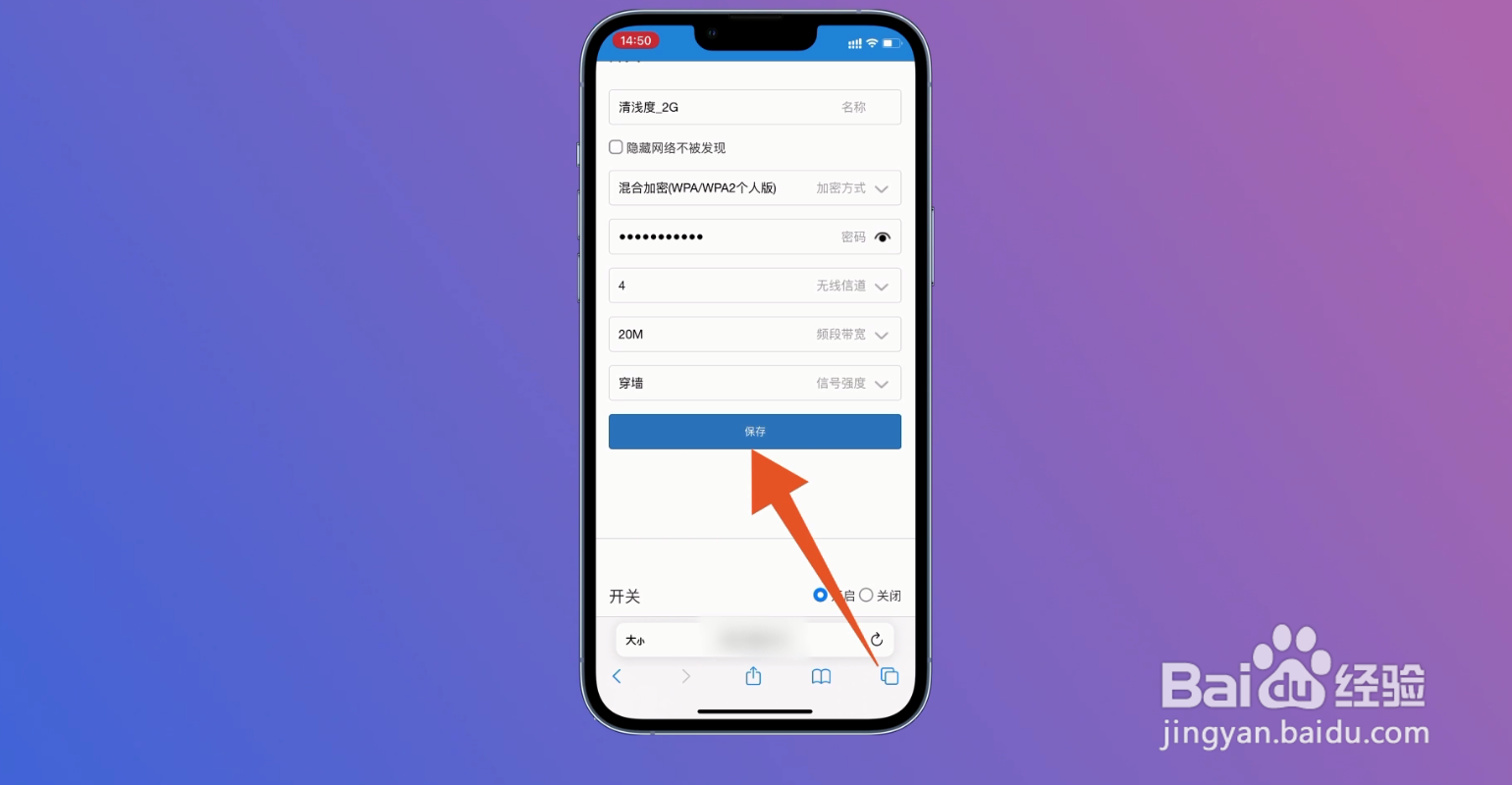 [图]
[图]MAC修改WiFi密码
1/5打开网络图标
打开MAC,点击桌面上网络图标,连接需要修改WiFi密码的网络。
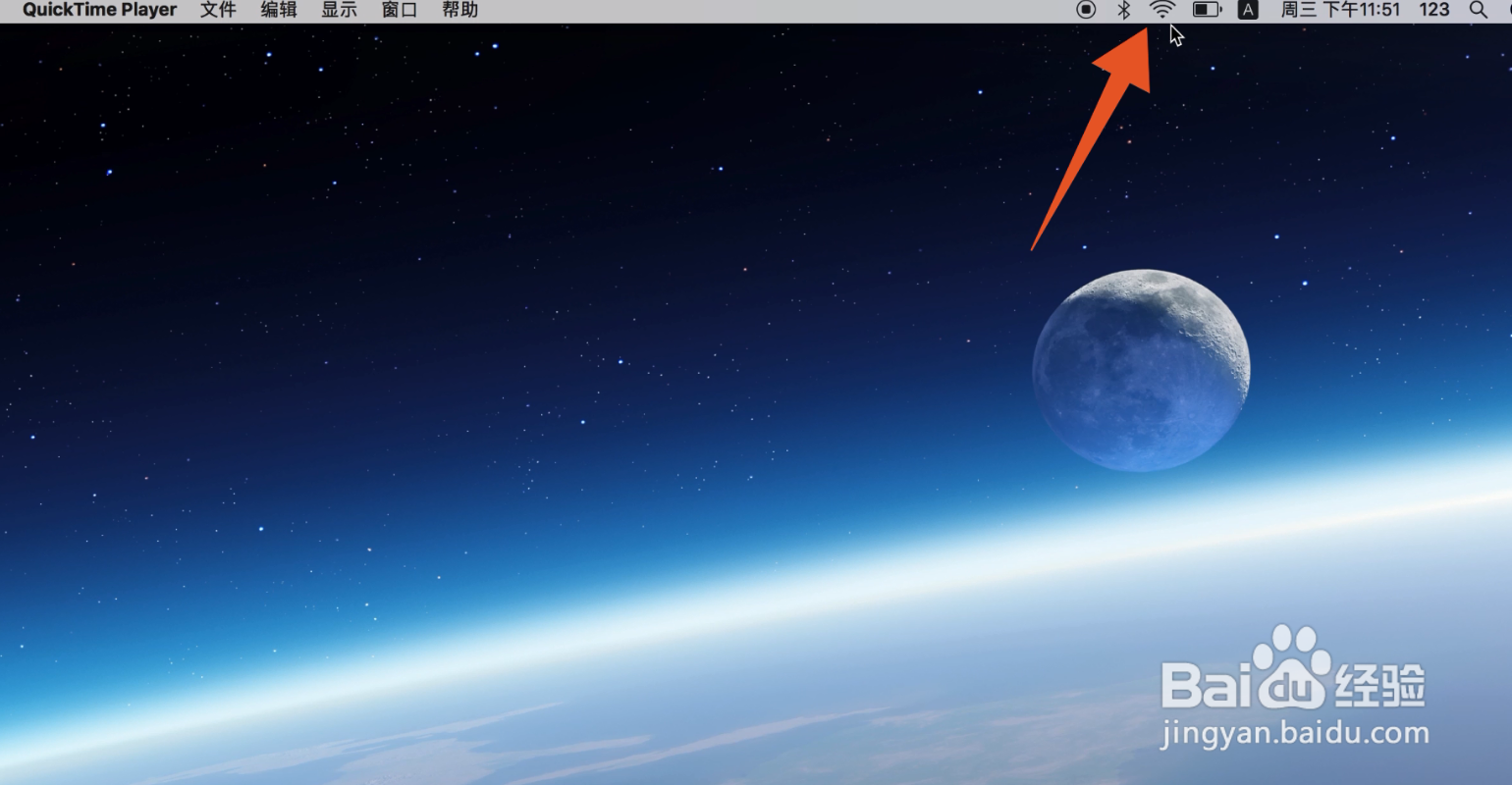 [图]2/5
[图]2/5查看网络IP地址
打开网络窗口,点击窗口上打开网络偏好设置选项,在选项中查看网络IP地址。
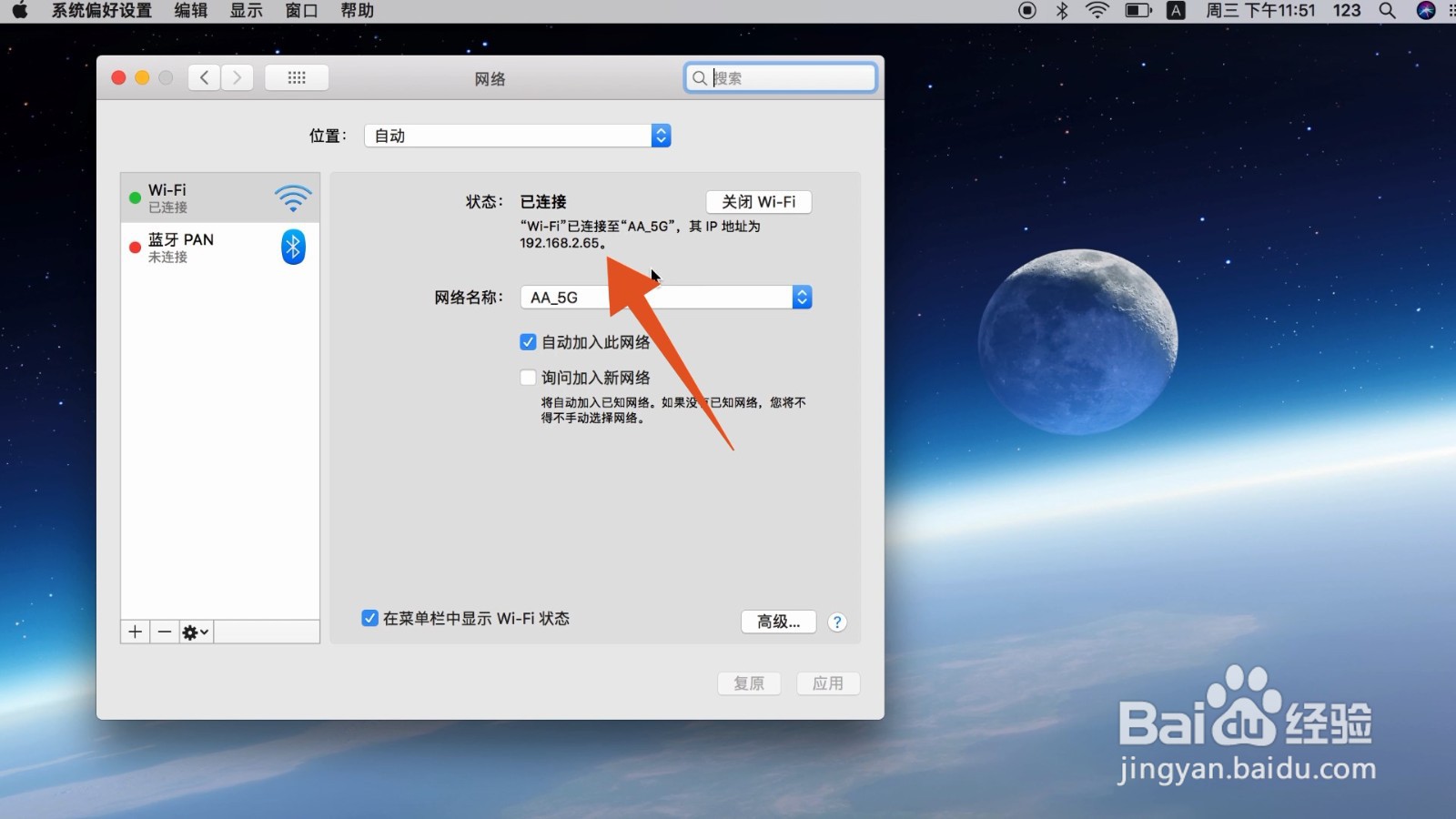 [图]3/5
[图]3/5打开网络IP地址网站
打开浏览器,输入网络IP地址。
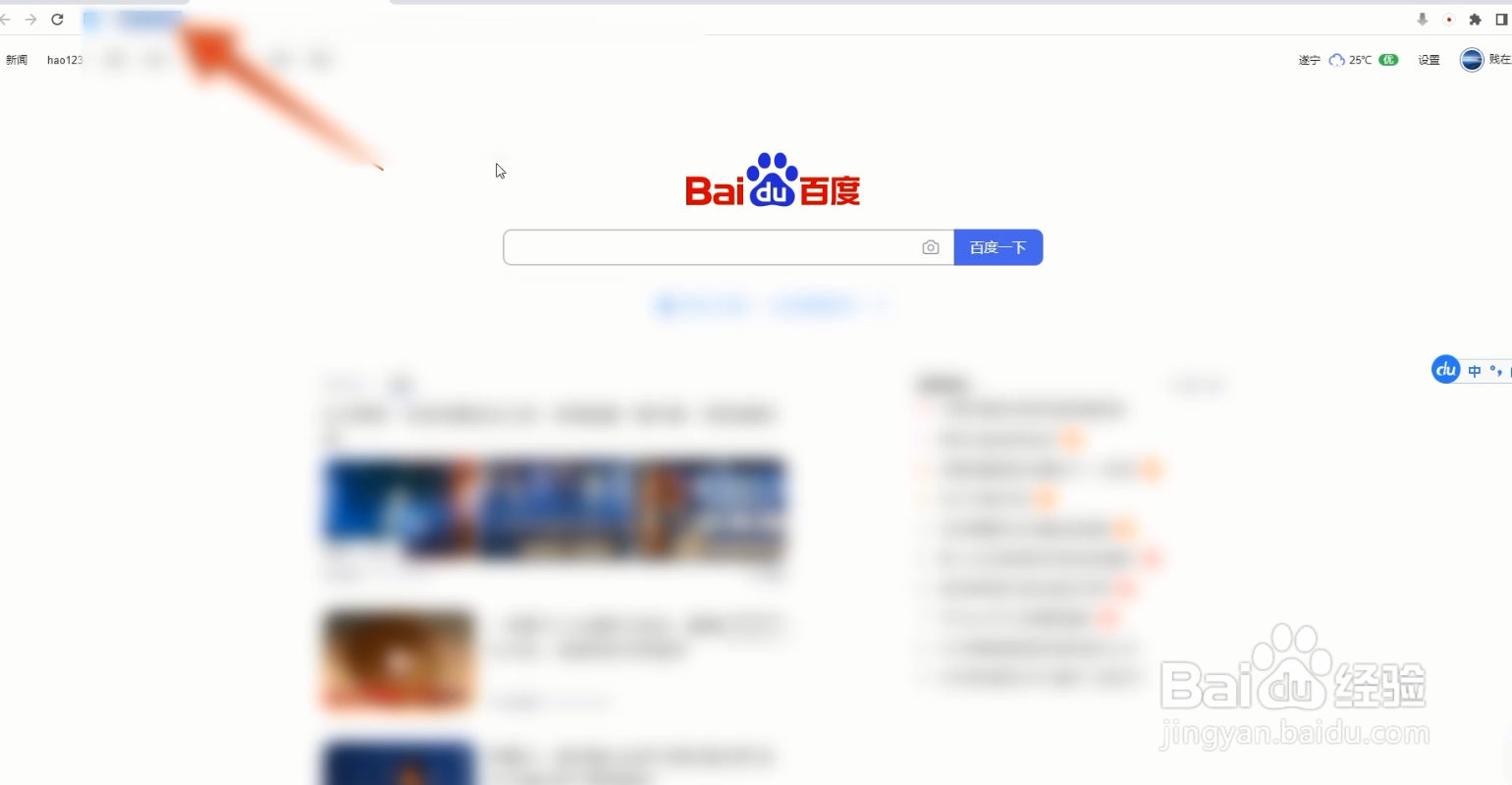 [图]4/5
[图]4/5输入路由器管理密码
进入网站后输入路由器管理密码。
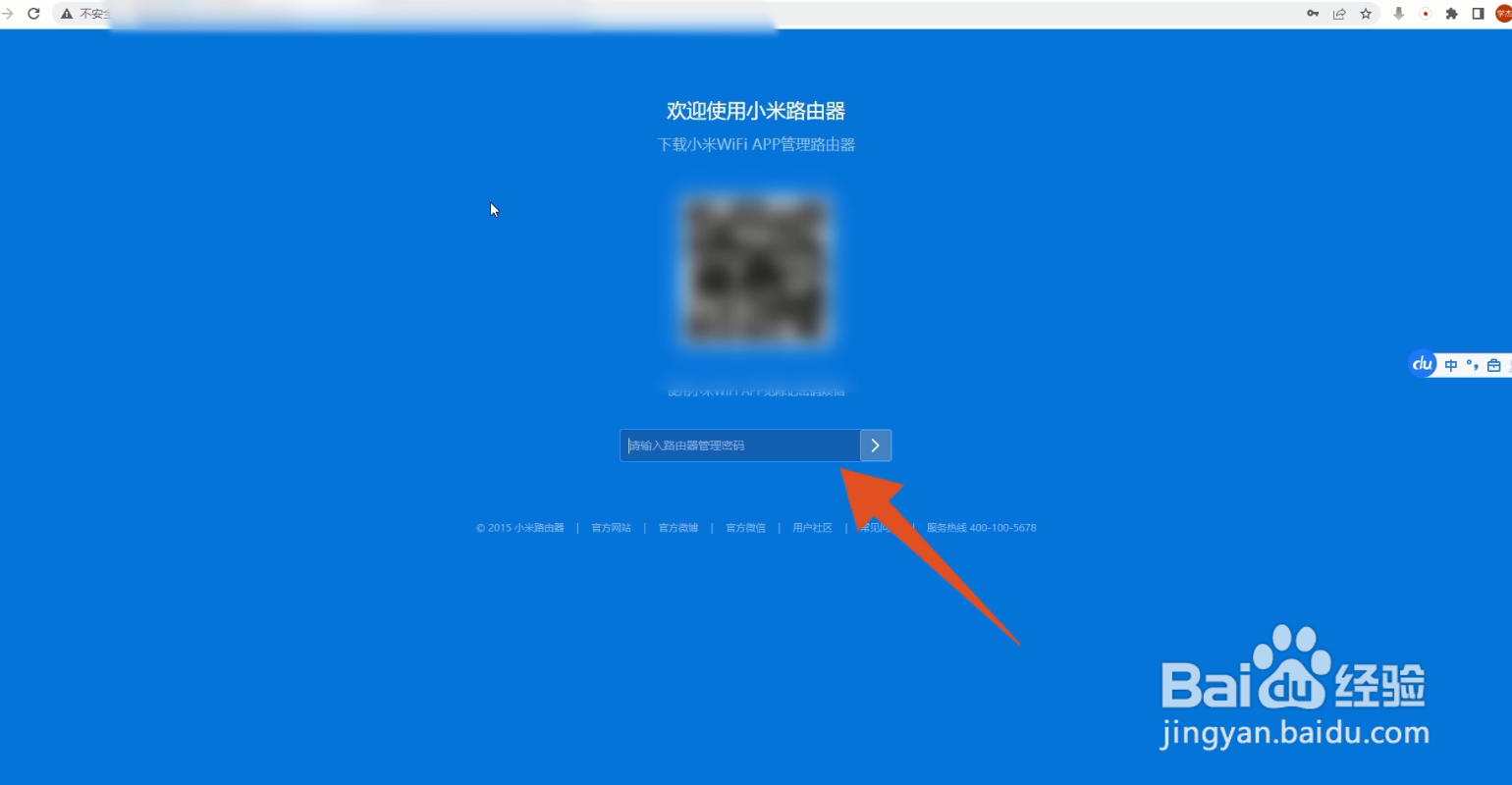 [图]5/5
[图]5/5输入更改密码
在跳转页面输入想要更改的密码,点击保存就修改成功了。
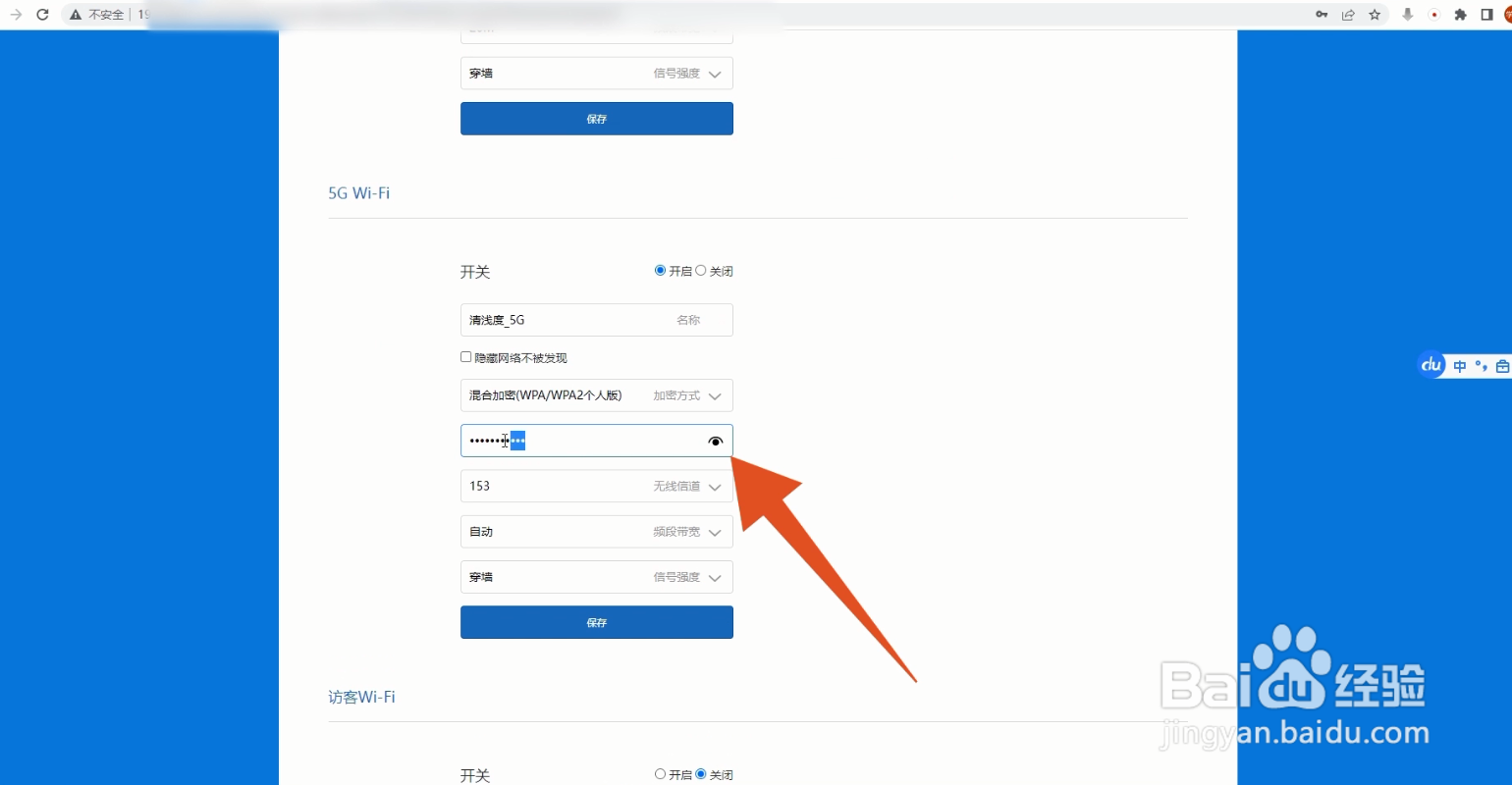 [图]
[图]编辑于2022-08-09,内容仅供参考并受版权保护
经验内容仅供参考,如果您需解决具体问题(尤其法律、医学等领域),建议您详细咨询相关领域专业人士。如需转载,请注明版权!
标题:[视频]如何更改无线路由器wifi密码 网址:http://www.toutiaojingyan.com/948f5924e1b852990ef5f933.htm
发布媒体:头条经验 作者:咔咔科技游戏馆

